
- •Оглавление
- •1 Введение
- •1.1. Ответственность врачей.
- •1.2. Общая характеристика системы анализа амбулаторных записей ЭКГ.
- •1.3. Состав системы.
- •1.4. Основные принципы функционирования
- •2 Программное обеспечение для анализа амбулаторных (холтеровских) записей ЭКГ
- •2.1. Инсталляция программы
- •2.2. Запуск программы.
- •2.3. Главное окно.
- •2.3.1. Меню Главного Окна.
- •2.3.2. Панель инструментов.
- •2.4. Окно Загрузить
- •2.5. Окно Данные пациента.
- •2.6. Окно Начальные установки.
- •Выбор активных каналов
- •Анализ конфигурации ST-сегмента
- •Другие опции
- •2.7. Окно Полное Представление.
- •Просмотр ЭКГ
- •Печать ЭКГ
- •Другие опции
- •2.8. Окно Фрагменты.
- •Выбор усиления и скорости развертки
- •Комментарии к фрагментам
- •Печать фрагментов
- •Ручное изменение морфологии (реклассификация)
- •Измерения
- •Добавление новых QRS
- •Примечание
- •2.9. Список фрагментов.
- •Категории фрагментов
- •Редактирование комментариев и другие опции редактирования списка фрагментов.
- •2.10. Окно Классификация.
- •Классы сокращений
- •Слияние классов
- •Проверка содержания классов
- •Сокращения с морфологией «Неопределенная»
- •Изменение классификации (реклассификация)
- •Реклассификация отдельных сокращений.
- •Реклассификация целого класса
- •Другие опции
- •Некоторые важные замечания
- •2.11. Окно Табличная сводка
- •Таблица результатов
- •Использование окна Фрагменты совместно с окном Табличная сводка
- •Просмотр табличных данных
- •Описание аритмических параметров
- •Установка произвольного интервала времени
- •Коррекция результатов анализа аритмий.
- •Коррекция результатов измерения ST сегмента.
- •Реклассификация сокращений
- •Некоторые важные замечания
- •2.12. Окно Графики.
- •График Частоты Сокращений Сердца
- •Выбор второго графика
- •Другие опции.
- •2.13. Окна подготовки Отчета
- •2.13.1. Окно Правка отчета об обследовании
- •2.13.2. Окно Создание и правка шаблона отчета
- •2.13.3. Определение структуры и печать отчета
- •Содержание разделов отчета
- •Данные пациента
- •Общее описание.
- •Таблица
- •Выделенные фрагменты ЭКГ
- •Графики
- •Полная печать ЭКГ
- •Другие опции
- •2.13.4. Окно Типы аритмий и эпизоды ST.
- •3 Работа с программным обеспечением
- •3.1. Регистрация новых данных пациента
- •3.2. Загрузка нового исследования
- •3.3. Открытие ранее сохраненных исследований
- •3.4. Удаление данных пациента
- •3.5. Удаление данных обследования
- •3.6. Анализ исследований и подготовка отчета
- •Проверка пригодности записи для автоматического анализа
- •Оптимальная последовательность анализа данных
- •Подготовка отчета
- •3.7. Архивация данных обследований
- •3.7.1. Электронные архивы системы
- •Просмотр содержимого архива
- •Выбор текущего архива
- •Изменение имени архива
- •Добавление нового или подключение существующего архива
- •Удаление архива
- •Сжатие и восстановление архивов
- •3.7.2. Мастер архивации данных на CD/DVD дисках.
- •Архивация с помощью встроенного модуля записи CD/DVD дисков
- •Архивация с помощью внешней программы записи CD/DVD дисков
- •Общие замечания
- •3.7.3. Импорт архивов версии 2.02
- •3.7.4. Использование CD/DVD дисков как самостоятельных архивов
- •3.8. Работа в сети
- •3.9. Завершение работы с программой
- •4 Настройки
- •4.1. Твердотельная карта памяти
- •4.2. Данные пользователя
- •4.3. Предпочтения пользователя
- •Отображение ЭКГ
- •Палитра
- •4.4. Настройка параметров анализа
- •4.4.2. Настройки для процесса анализа аритмий
- •Общие
- •PSVT
- •Бради/Тахи
- •Паузы
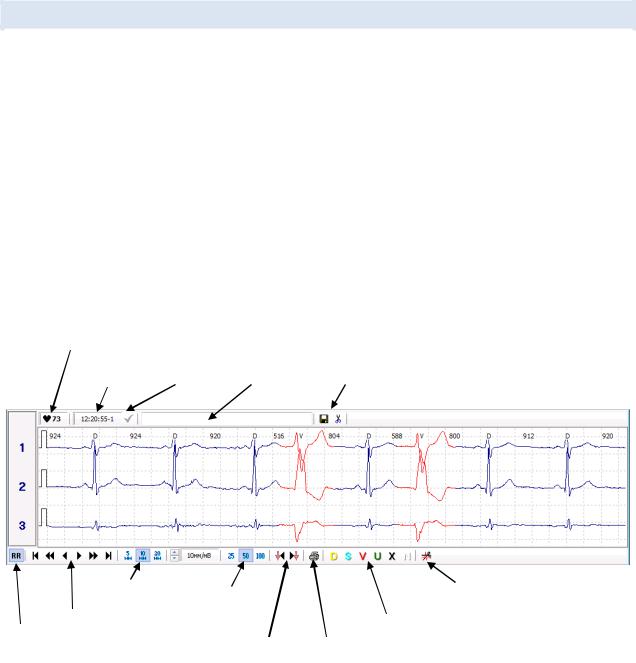
После завершения автоматического анализа все выявленные сокращения сердца отображаются в различных цветах, в соответствии с морфологией QRS-комплексов. Это имеет особенное значение для идентификации типов сокращений, при одновременном использовании экранного пространства окном Полного Представления и другими программными модулями, которые обеспечивают отображение результатов анализа.
Для того чтобы отобразить определенную часть ЭКГ сигнала с максимально возможным разрешением, рамка выбора фрагмента должна быть позиционирована на этом фрагменте сигнала; далее необходимо активировать программный модуль Фрагменты щелчком по иконе [Фрагмент ЭКГ]. Выделенная рамкой часть сигнала будет представлена на экране, при этом будут отображены три канала регистрации ЭКГ.
2.8.ОКНО ФРАГМЕНТЫ.
Окно Фрагменты открывается при выборе пункта Фрагменты ЭКГ меню Просмотр или при нажатии на
кнопку  Главного окна программы или окна Полное Представление. В последнем случае окно
Главного окна программы или окна Полное Представление. В последнем случае окно
Фрагменты будет открыто совместно с окном Полное представление.
Модуль Фрагменты отображает короткий участок записи ЭКГ в 3-х каналах с установленными параметрами скорости развертки и амплитуды сигнала. Это наиболее часто используемый модуль отображения ЭКГ сигналов может быть активирован непосредственно при работе пользователя с окном
Полного Представления данных, а также при работе в окнах Классификация, Табличная сводка, Графики.
Все операции, относящиеся к этому модулю, выполняются с использованием панели инструментов, которая расположена в нижней части окна. Кроме этого в верхней части окна программного модуля расположена [Строка комментариев].
ЧСС фрагмента |
|
|
|
|
|
|
|
Время начала |
Статус печати |
Комментарий |
Сохранить/удалить |
фрагмента |
фрагмента |
фрагмента |
фрагмент |
|
|
|
|
|
|
|
|
|
|
|
|
Удалить |
||
|
|
Выбор |
|
|
Скорость |
|
|
|||
|
|
|
|
|
|
выделенный QRS |
||||
|
|
усиления |
|
|
развертки |
|
|
|||
|
|
|
|
|
Изменить |
|
||||
|
|
|
|
|
|
|
|
|||
|
Просмотр записи |
|
|
|
||||||
|
|
|
морфологию QRS |
|
||||||
|
|
|
|
|
|
|
|
|||
Отображать RR- |
Предыдущий/следующий |
|
|
|
|
|||||
Печать фрагмента |
||||||||||
|
|
|
||||||||
интервалы |
эпизод |
|
|
|
Рис. 8 Пример окна Фрагменты. |
21
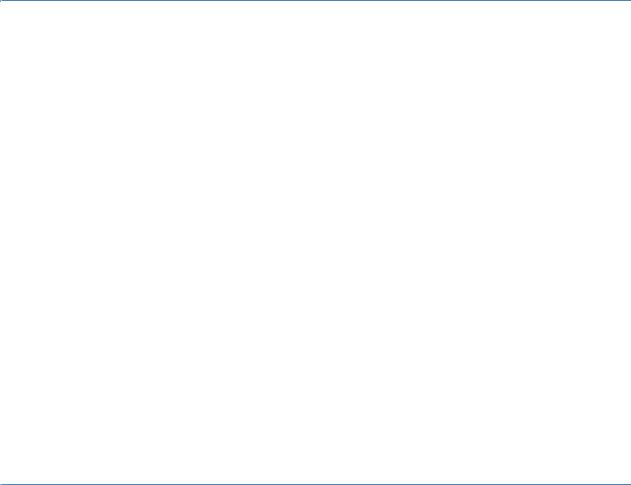
Электрокардиограмма отображается совместно с миллиметровой сеткой; изображению электрокардиограммы предшествует импульс калибровки 1мВ. Окно Фрагменты позволяет просмотреть всю запись ЭКГ сигнала. Имеются шесть кнопок просмотра (их назначение аналогично назначению кнопок просмотра модуля Полного Представления данных).
 ВЫБОР УСИЛЕНИЯ И СКОРОСТИ РАЗВЕРТКИ
ВЫБОР УСИЛЕНИЯ И СКОРОСТИ РАЗВЕРТКИ
Усиление отображаемого сигнала может быть выбрано из трех стандартных значений: [5мм/мВ], [10мм/мВ], [20мм/мВ]. Кроме этого возможна плавная регулировка усиления с использованием кнопок-стрелок группы [Выбор усиления]. Амплитуда калибровочного маркера увеличивается и уменьшается пропорционально изменениям усиления сигнала. Величина калибровочного импульса всегда имеет значение 1 мВ. Калибровочный импульс позволяет визуально оценивать амплитуду QRSкомплекса.
В зависимости от скорости развертки Фрагмент содержит отрезок ЭКГ-сигнала различной длительности:
|
Скорость развертки |
|
|
Длительность |
|
|
|
|
фрагмента |
|
|
|
|
|
|
|
|
|
|
|
|
|
|
|
25 мм/с |
|
16 с |
|
|
|
50 мм/с |
|
8 с |
|
|
|
100 мм/с |
|
4 с |
|
|
|
|
|
|
|
|
Информация о длительности фрагмента отображается в виде всплывающей подсказки при позиционировании стрелочного указателя манипулятора мышь на выбранной кнопке переключателя скорости развертки (без щелчка). При изменении размеров окна скорость развертки не изменяется.
 КОММЕНТАРИИ К ФРАГМЕНТАМ
КОММЕНТАРИИ К ФРАГМЕНТАМ
Пользователь имеет возможность вводить комментарии к фрагментам. Программный модуль Список Фрагментов позволяет быстро просматривать отмеченные участки ЭКГ сигнала (т.е., участки, содержащие существенную диагностическую информацию) и выбирать фрагменты для печати при подготовке отчета.
Текст комментариев печатается в поле [Строка Комментариев Фрагмента] и подтверждается щелчком мыши по кнопке [Сохранить]. Зеленая стрелка на изображении фрагмента отмечает начальную позицию сохраняемого фрагмента записи и комментариев к фрагменту.
Текст, введенный как комментарий к фрагменту, можно отредактировать, т.е. пользователь может удалить часть текста с помощью клавиши <Backspace> или при наборе в этом поле нового текста. После завершения процесса редактирования необходимо щелкнуть мышью по кнопке [Сохранить]. Сохраненный фрагмент может быть удален из Списка Фрагментов щелчком по кнопке [Удалить]. Сопровождающий фрагмент текст и зеленая стрелка будут удалены.
Модуль Фрагменты позволяет осуществлять навигацию по отдельным событиям, сохраненных в виде фрагментов сигнала. С использованием кнопок навигации [Предыдущее /следующее событие]
22
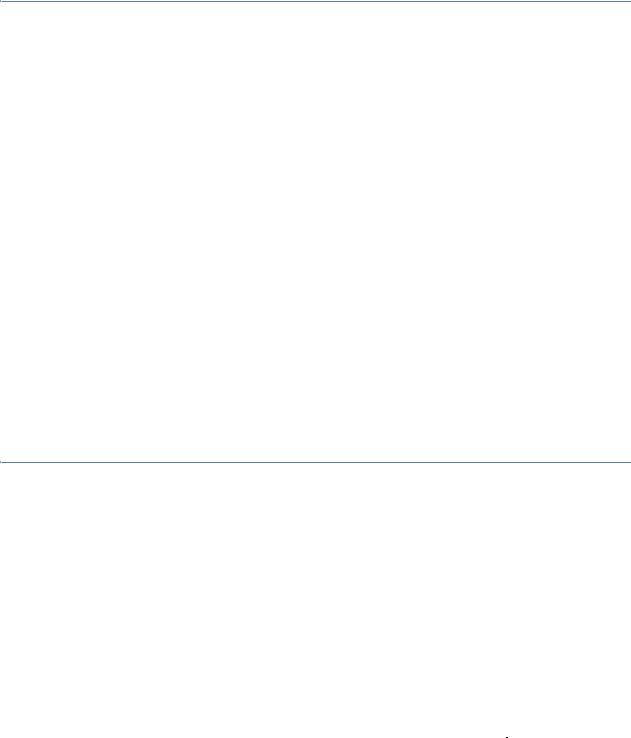
пользователь имеет возможность легко переходить к предыдущему или следующему сохраненному фрагменту. Сопровождающий текст отображается вместе с ЭКГ-сигналом. Начало каждого сохраненного фрагмента отмечается стрелкой в окне Фрагменты – красная стрелка отмечает события, отмеченные пациентом, зеленая стрелка отмечает события, отмеченные оператором.
Возможны случаи, когда одна и та же часть записи будет сохранена и комментирована дважды, – такие фрагменты будут отмечены двумя стрелками, расположенными одна над другой. По умолчанию представлен комментарий, относящийся к более поздней стрелке.
 ПЕЧАТЬ ФРАГМЕНТОВ
ПЕЧАТЬ ФРАГМЕНТОВ
Имеется две возможности печати фрагментов.
1.Прямая печать
2.Добавление фрагмента в очередь на печать
Прямая печать стартует немедленно после щелчка мышью по кнопке [Печать фрагмента]. Перед посылкой данных на принтер, установленный по умолчанию в системе MS Windows (т.е., приоритетный принтер при наличии нескольких принтеров, подключенных к компьютеру), появляется текстовое окно, позволяющее пользователю ввести комментарий, выбрать скорость развертки при печати, длительность фрагмента (зависит от скорости развертки) и отображение RR-интервалов. На печать отправляется часть сигнала, которая начинается от левого края экрана.
Добавление фрагмента в очередь на печать применяется в тех случаях, когда фрагмент (с комментариями или без комментариев) сохраняется в списке фрагментов (пользователь должен нажать кнопку [Сохранить]).
Пользователь имеет возможность изменять статус печати при просмотре любого сохраненного фрагмента. Изменение статуса происходит при нажатии кнопки [Статус печати], расположенной слева от [Строки комментариев] фрагмента. Если для фрагмента включен статус «печатать» то кнопка «утоплена» и пиктограмма кнопки окрашена в красный цвет.
Если открыто окно Список Фрагментов (см. раздел 2.9), то статус печати фрагмента определяется переключателями в этом окне.
 РУЧНОЕ ИЗМЕНЕНИЕ МОРФОЛОГИИ (РЕКЛАССИФИКАЦИЯ)
РУЧНОЕ ИЗМЕНЕНИЕ МОРФОЛОГИИ (РЕКЛАССИФИКАЦИЯ)
После завершения процесса автоматического анализа все обнаруженные сокращения конкретного фрагмента записи окрашиваются в различные цвета в соответствии с их морфологией. Маркер типа морфологии конкретного сокращения также указывается рядом с вершиной зубца R.
QRSкомплексы маркируются, в зависимости от типа морфологии следующим образом:
|
Тип морфологии |
Маркер |
Цвет QRS-комплекса |
|
|
|
|
|
Доминантный |
D |
Желтый/Синий |
|
|
|
|
|
Желудочковый |
V |
Красный |
|
|
|
|
|
Наджелудочковый |
S |
Голубой |
|
|
|
|
|
Артефакт |
X |
Серый |
|
|
|
|
23
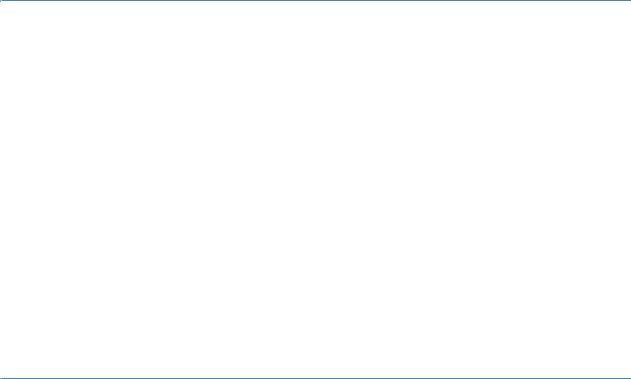
Неизвестный |
U |
Зеленый |
|
|
|
Неклассифицированный |
N |
Белый/Черный |
|
|
|
Автоматически определенный тип морфологии любого обнаруженного сокращения сердца может быть изменен пользователем (реклассифицирован). Если необходимо осуществить процесс реклассификации, то необходимо выполнить следующие действия:
1.Выберите сокращение или последовательность сокращений:
Щелкните мышью вблизи R–зубца QRS-комплекса, классификация которого должна быть изменена. Вокруг этого QRS-комплекса должна возникнуть красная рамка.
Нажмите левую кнопку мыши при позиционировании указателя (стрелки) в области первого QRS-комплекса группы сокращений. Затем, не отпуская кнопки, перемешайте стрелку манипулятора мышь к последнему QRS-комплексу группы. Красная рамка будет окружать теперь все QRS-комплексы группы.
2.Выберите правильный тип морфологии для этих QRS-комплексов.
Щелкните по кнопке правильного типа морфологии (группа кнопок [Ручное изменение типа морфологии]). Выбранное сокращение изменит окраску и маркировку в соответствии с выбранным типом морфологии.
Кнопки группы [Ручное изменение типа морфологии] имеют те же цвета, которые используются для окрашивания QRS-комплексов при отображении записи ЭКГ. Более того, при позиционировании стрелки манипулятора мышь на любой из кнопок группы [Ручное изменение типа морфологии] всплывающая подсказка показывает полное наименование типа морфологии.
Примечание. Группа сокращений может содержать QRS-комплексы с различными типами морфологий.
 ИЗМЕРЕНИЯ
ИЗМЕРЕНИЯ
Модуль Фрагменты отображает ЭКГ сигнал в естественной временной и амплитудной шкале, поэтому измерения амплитуды сигнала и интервалов времени могут совершаться непосредственно по отображаемому сигналу.
Для выполнения измерений амплитуды и времени необходимо совершить следующие действия:
1.Нажмите и удерживайте левую клавишу <Ctrl>.
2.Переместите курсор мыши в точку начала измерений (например, на вершину зубца R).
3.Нажмите и удерживайте левую кнопку мыши.
4.Перемешайте курсор мыши (не отпуская клавишу <Ctrl> и левую кнопку мыши) в точку окончания измерений (например, в точку измерения изолинии следующего цикла сокращений). Во время перемещения курсора на экране возникнет прямоугольная рамка, охватывающая измеряемую область.
5.Прочитайте значения амплитуды (R-зубца), длительности интервала, ограниченной рамкой, в мс и соответствующее ему значение частоты сокращений сердца, которые появятся на экране вблизи указателя мыши.
Если отпустить обе клавиши процесс измерений закончится.
 ДОБАВЛЕНИЕ НОВЫХ QRS
ДОБАВЛЕНИЕ НОВЫХ QRS
24
